接入自定义 CDN
HTTP 访问服务默认提供中国大陆地区的 CDN 加速能力,如果此不能满足您的需求(例如您需要对站点进行全球加速),那么可以接入云上的自定义 CDN。
准备工作
- 一个用于访问的自定义域名(需要未在云开发进行绑定)
操作步骤
第 1 步:购买 CDN
前往 腾讯云 CDN 控制台,进入 域名管理页面,点击添加域名:
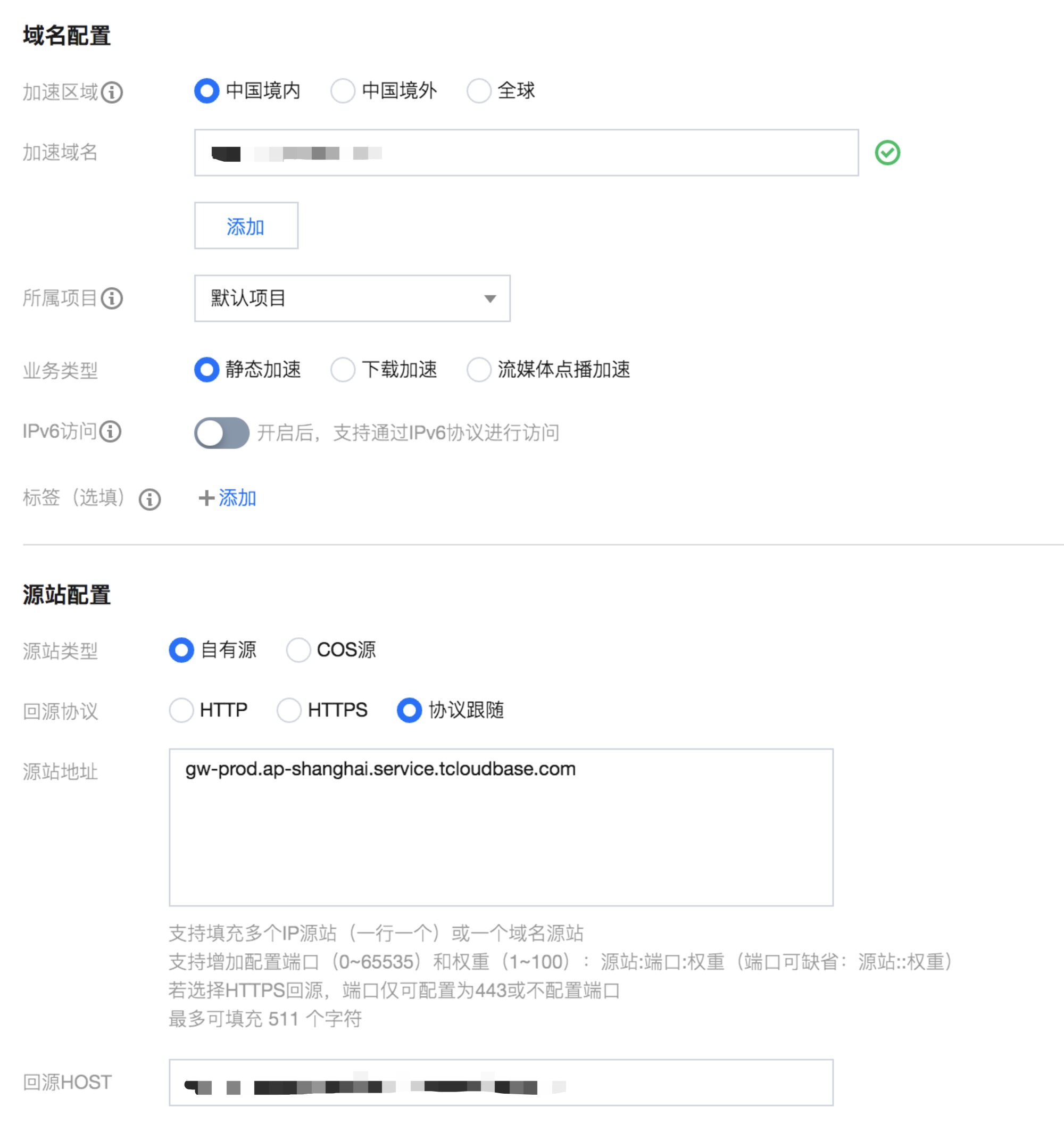
改动配置如下:
- 「加速区域」根据您的需要进行选择
- 「加速域名」填入您准备的自定义域名
- 「业务类型」为静态加速
- 「源站类型」为自有源
- 「回源协议」为协议跟随
- 「源站地址」填入
gw-prod.<region>.service.tcloudbase.com,其中<region>为您的云开发环境所在地域,如ap-shanghai、ap-guangzhou - 「回源 Host」填入您的云开发环境默认域名
随后点击「确认提交」创建 CDN,等待一段时间成功:

第 2 步:配置域名 DNS
将您的自定义域名的 CNAME 记录,改为 CDN 控制台上展示的域名,具体配置方法可参照下文附录:

第 3 步(可选):配置 HTTPS 证书
如果您的域名需要配置 HTTPS,可前往 CDN 控制台配置 HTTPS 证书,具体操作可参见 腾讯云 CDN 文档。
附:CNAME 配置方法
腾讯云设置方法
若您的 DNS 服务商为腾讯云,您可通过如下步骤添加 CNAME 记录。
- 登录 域名服务 控制台,在列表中,找到需要添加 CNAME 记录的域名所在行,单击操作栏的「解析」。

- 在跳转到的页面中,单击「添加记录」。
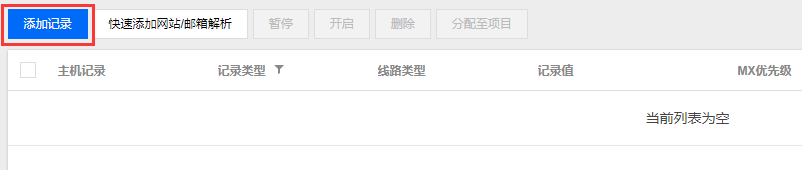
- 在 主机记录 处填写域名前缀(例如:www),将 记录类型 设置为 CNAME,在 记录值 处填写 CNAME 域名,单击「保存」,即可添加 CNAME 记录。
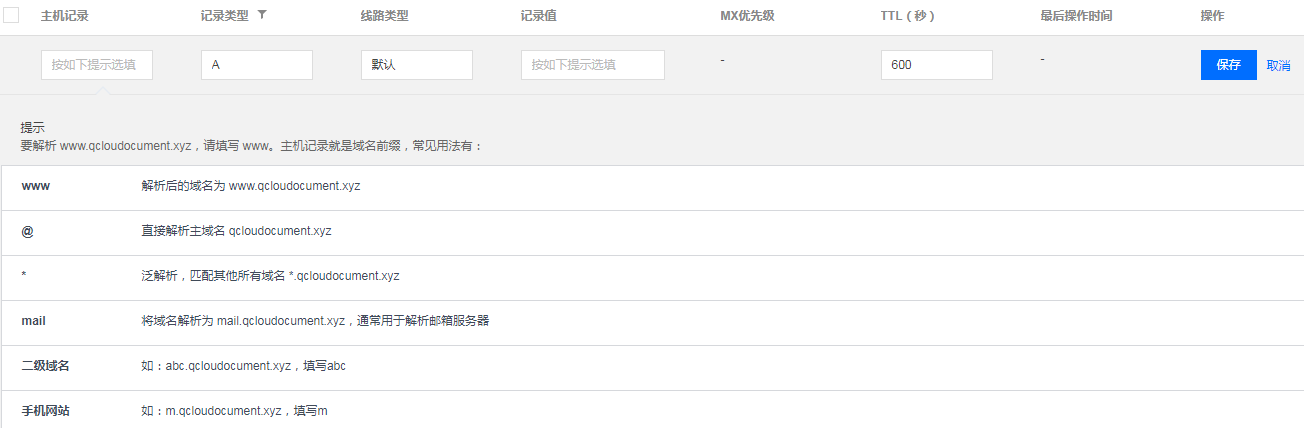
域名解析各种记录类型之间是有优先级差异的,在主机记录相同的情况下,同一条线路有几种不同的记录类型不能共存,否则将会提示冲突。CNAME 记录与除 CNAME 记录以外的任何记录类型都冲突,需要先删除掉其他记录,再进行配置。详情请参见 为什么添加解析记录的时候提示 "记录有冲突" 。
DNSPod 设置方法
若您的 DNS 服务商为 DNSPod,登录 DNSPod 域名服务控制台,在列表中,找到需要添加 CNAME 记录的域名所在行,单击对应域名名称,跳转至“添加记录”界面,通过如下步骤添加 CNAME 记录。

- 主机记录处填子域名(例如需要添加
www.123.com的解析,只需要在主机记录处填写www即可。如果只是想添加123.com的解析,主机记录直接留空,系统会自动填一个“@”到输入框内,@的 CNAME 会影响到 MX 记录的正常解析,添加时慎重考虑)。 - 记录类型为 CNAME。
- 线路类型(默认为必填项,否则会导致部分用户无法解析。在上图中,默认的作用为:除了联通用户之外的所有用户,都会指向 1.com)。
- 记录值为 CNAME 指向的域名,只可以填写域名,记录生成后会自动在域名后面补一个“.”,这是正常现象。
- MX 优先级不需要填写。
- TTL 不需要填写,添加时系统会自动生成,默认为 600 秒(TTL 为缓存时间,数值越小,修改记录各地生效时间越快)。
万网设置方法
若您的 DNS 服务商为万网,您可通过如下步骤添加 CNAME 记录。
- 登录万网会员中心。
- 单击会员中心左侧导航栏中的「产品管理」> 「我的云解析」进入万维网云解析列表页。
- 单击要解析的域名,进入解析记录页。
- 进入解析记录页后,单击新增解析按钮,开始设置解析记录。
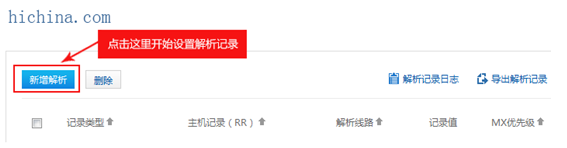
- 若要设置 CNAME 解析记录,将记录类型选择为 CNAME。主机记录即域名前缀,可任意填写(如:
www)。记录值填写为当前域名指向的另一个域名。解析线路,TTL 默认即可。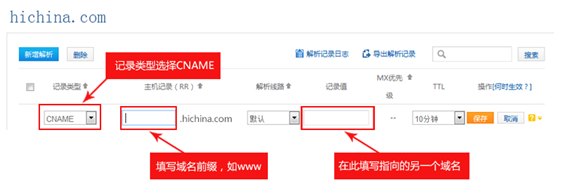
- 填写完成后,单击「保存」,完成解析设置。
新网设置方法
若您的 DNS 服务商为新网,您可通过如下步骤添加 CNAME 记录。
设置别名(CNAME 记录)
即:别名记录。这种记录允许您将多个名字映射到同一台计算机。通常用于同时提供 WWW 和 MAIL 服务的计算机。例如,有一台计算机名为host.mydomain.com(A 记录)。它同时提供 WWW 和 MAIL 服务,为了便于用户访问服务。可以为该计算机设置两个别名(CNAME):WWW 和 MAIL 。如下图:

验证 CNAME 是否生效
不同的 DNS 服务商,CNAME 生效的时间略有不同,一般会在半个小时之内生效。您也可以通过 dig 的方式来查询 CNAME 是否生效,如果 dig 到后缀为 .cdn.dnsv1.com 的域名,表示域名 CNAME 已生效。